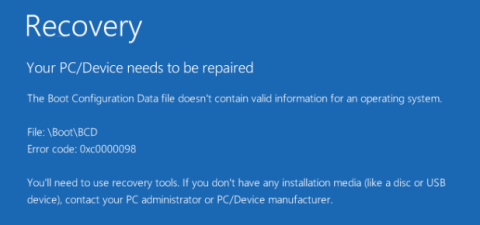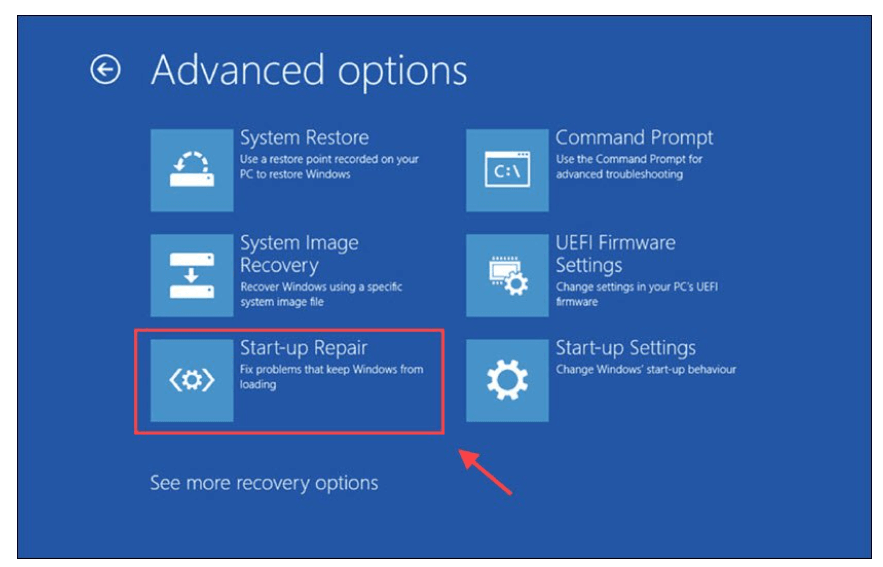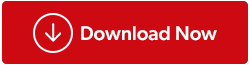Este error generalmente ocurre durante el proceso de inicio, cuando los datos de configuración de arranque (BCD), que están diseñados para proporcionar un conjunto de información requerido para cargar el sistema operativo, no lo hicieron. En caso de que BCD falte o esté dañado, su PC con Windows no cargará el sistema operativo y en su lugar le dará un código de error 0x0000098 .
Si bien algunos usuarios también informaron la aparición del código de error 0x0000098 después de clonar el sistema operativo o actualizar a la versión más reciente de Windows 10, se impidió a los usuarios iniciar la PC. Aparte de estas dos situaciones, el código de error 0x0000098 también puede aparecer debido a una variedad de razones, como incompatibilidad del controlador del disco duro , RAM defectuosa, virus en el sector de arranque, etc. Pero sea cual sea el motivo, ¡debes solucionarlo lo antes posible!
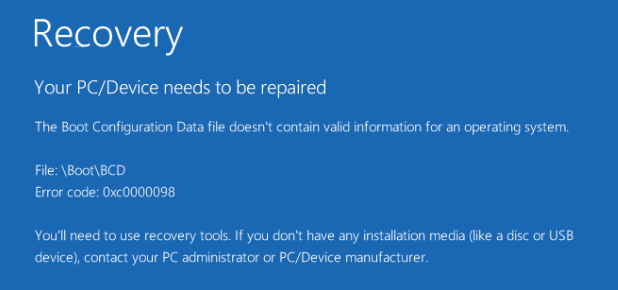
Las 3 formas principales recomendadas para corregir el código de error 0x0000098
¿Cómo reparar el código de error 0x0000098? Proceso paso a paso Consulte capturas de pantalla
| Forma 1: utilice la reparación de inicio |
- Inicie su PC usando su disco de instalación (USB/DVD/CD)
- Elija la opción Reparar su computadora> Solucionar problemas> Opciones avanzadas> Reparación de inicio
- Reparación de inicio escaneará su instalación y solucionará los problemas conocidos si encuentra alguno.
|
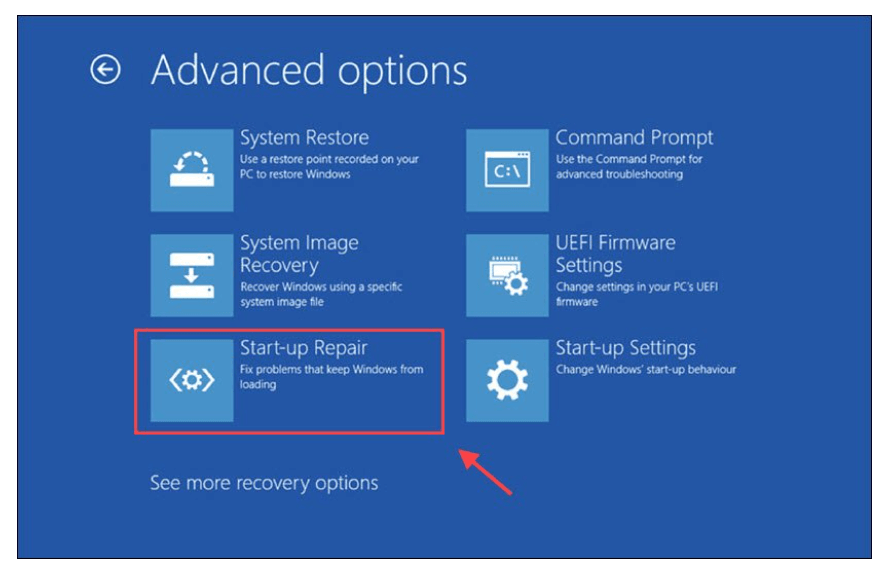 |
| Forma 2: actualizar el controlador del disco duro defectuoso
(Forma recomendada) |
- Para actualizar automáticamente todos los controladores defectuosos, faltantes, incompatibles o dañados, instale Smart Driver Care
- Inicie el Actualizador de controladores> Haga clic en Escanear ahora
- En la lista de controladores, actualice el controlador del disco duro o haga clic en Actualizar todo
( Lea más sobre el cuidado inteligente del conductor ) |
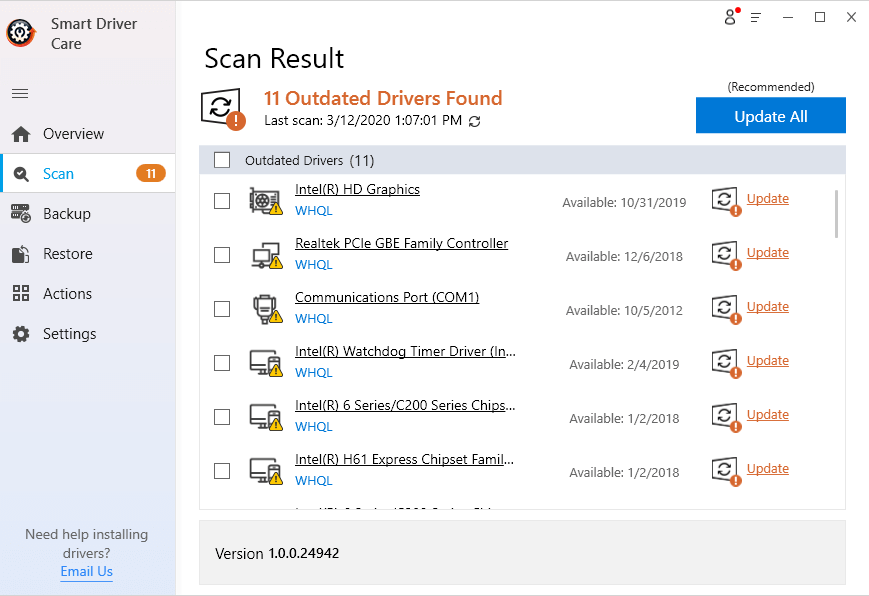 |
| Forma 3: utilizar la utilidad CHKDSK |
- Vaya al símbolo del sistema desde la unidad de recuperación de Windows
- Escriba el comando: chkdsk C: /f y presione Enter (Reemplace C con la letra de la unidad donde instaló Windows)
|
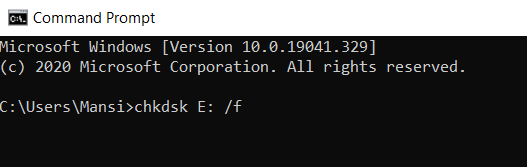 |
¿Cómo resolver el código de error 0x0000098 en una PC con Windows 10?
Bueno, para la mayoría de los usuarios, las primeras tres soluciones funcionarán para resolver el mensaje de error "Su PC/dispositivo necesita ser reparado" con el código de error 0x0000098. Desafortunadamente, si no funciona para usted, no se preocupe, aquí hay algunas soluciones más prácticas que vale la pena probar.
Solución 1: reparar los datos de configuración de arranque para resolver el código de error de Windows 0x0000098.
Siga las instrucciones cuidadosamente:
- Dirígete al sitio web de Microsoft e instala la herramienta de creación de medios.
- Una vez descargada la herramienta, haga clic derecho en el archivo .exe y Ejecute como administrador.
- Debe aceptar el acuerdo oficial y hacer clic en el botón Siguiente para continuar.
- Seleccione la opción "Crear medios de instalación para otra PC" y haga clic en Siguiente.
- Se le pedirá que elija el idioma, la arquitectura y la edición.
- Asegúrese de anular la selección de la opción "Usar la opción recomendada para esta PC".
- Según las propiedades de su computadora, elija la versión correcta del sistema operativo.
- En la siguiente ventana, debe conectar su unidad flash USB y hacer clic en el botón Siguiente.
- Haga clic en Solucionar problemas > Opciones avanzadas > Símbolo del sistema.
- En la ventana CMD, ejecute el siguiente comando:
bootrec /rebuildbcd (presiona Enter)
bootrec /fixmbr (presiona Enter nuevamente)
bootrec /rebuildbcd (presione Enter)
bootrec /fixboot (Presione Enter nuevamente)
- ¡Reinicie su computadora para implementar los cambios exitosamente!
Si todo funciona bien, no verá el código de error de Windows 0x0000098 con el mensaje "Su PC/dispositivo necesita ser reparado".
Solución 2: ejecute SFC para resolver el código de error de Windows 0x0000098
Bueno, en caso de que no puedas reconstruir BCD con éxito, o si todavía estás presenciando este molesto código de error en tu PC. Intente ejecutar SFC (Comprobador de archivos de sistema) ; ejecutar la línea de comando sin duda puede ayudarlo a encontrar y reparar archivos de sistema corruptos.
- Iniciar símbolo del sistema
- Escriba la siguiente línea de comando:
SFC/escanear ahora
- Pulsa el botón Enter
- Espere a que finalice el proceso de escaneo
¡Con suerte, esto te ayudará a resolver el código de error de Windows 10 0x0000098!
Solución 3: reparar la imagen de Windows
La ejecución de la siguiente línea de comando resultó ser de gran ayuda para varios usuarios de Windows para corregir el código de error 0x0000098. Siga los pasos cuidadosamente.
- Iniciar símbolo del sistema
- Escriba la siguiente línea de comando:
DISM /Online /Limpiar-Imagen /RestoreHealth
- Presiona el botón Enter y espera a que se complete el proceso; esto puede demorar entre 15 y 20 minutos, así que debes tener paciencia.
- En caso de que la línea de comando antes mencionada no funcione para reparar la Imagen de la Ventana, puede ejecutar las siguientes (a la vez)
- Escriba la siguiente línea de comando:
Dism /Image:C:\offline /Cleanup-Image /RestoreHealth /Source:c:\test\mount\windows (Presione la tecla Intro)
Dism /Online /Cleanup-Image /RestoreHealth /Source:c:\test\mount\windows /LimitAccess (presione la tecla Intro)
Una vez que se complete el proceso, verifique si todavía aparece el código de error de Windows 10 0x0000098.
¡Manténgase en contacto con nosotros si desea leer más artículos de solución de problemas !